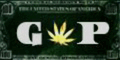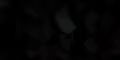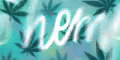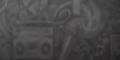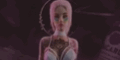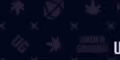- Регистрация
- 14 Окт 2015
- Сообщения
- 1.043
- Репутация
- 696
- Реакции
- 904
- Баллы
- 223
- Вещества
- Серотонин
- Исследований
- 100
Подключение к Tor существенно упрощено по сравнению с предыдущими версиями Tor. (Поэтому в интернете вы можете встретить другие, устаревшие описания процедуры).
Запускаем "Start Tor Browser". Появляется окно с двумя опциями:

Запускаем "Start Tor Browser". Появляется окно с двумя опциями:

- Прямое соединение с сетью Tor. Этот вариант больше подходит, если ваше подключение к интернету, как вы считаете, не находится под наблюдением или дополнительным контролем. Например, вам нужно просто получить доступ к заблокированному сайту, но сами вы не "под колпаком".
- Настройка сетевых параметров. Если вы имеете основание полагать (или знаете наверняка), что ваше подключение к интернету (не к упомянутому конкретному сайту, а вообще к сети) кто-то мониторит, вам лучше выбрать этот способ. Например, если Torзапрещен в вашей стране.
На ваш выбор могут влиять законы и текущая ситуация в той стране, где вы подключаетесь к интернету. Не исключено, что в стране вашего постоянного проживания оптимальным выбором будет первый вариант, а в командировке в другой стране - второй (или наоборот). Данное окно появляется только один раз, при первом запуске Tor (но настройки вы сможете изменять и в будущем - мы покажем как). Второй вариант рекомендуется для более продвинутых пользователей, которые осведомлены о цензуре в стране подключения к сети и о возможных последствиях. Мы рассматриваем этот путь немного ниже. А сейчас щелкаем по первой кнопке и наблюдаем процесс подключения к сети Tor.

Затем откроется окно TorBrowser (любители Mozilla Firefox оценят знакомый интерфейс), и вы увидите такое сообщение:

Можете пользоваться этим браузером как обычным.
Второй вариант предусматривает начальную настройку Tor. Если вы выберете этот путь, то увидите следующее окно:

Прокси (прокси-сервер) - "посредник" между вами и теми интернет-ресурсами, к которым вы хотите получить доступ. Иногда пользователь находится за таким прокси-сервером. Чтобы узнать, ваш ли это случай, проверьте настройки браузера, с помощью которого вы обычно просматриваете сайты на этом компьютере. Например, для Mozilla Firefox: Правка - Настройки - Дополнительные - вкладка "Сеть" - кнопка "Настроить...". Если в этом окне указана опция "Без прокси", значит, вам следует ответить "Нет" в настройках Tor - или указать адрес прокси (HTTP). Нажимаем кнопку "Далее".

. Подробнее о межсетевых экранах на примере одной из таких программ для конечного пользователя мы рассказываем в этом руководстве в главе Comodo Firewall. Защищаем компьютер от вторжения. Межсетевые экраны бывают не только программными, но и аппаратными. Отвечая на этот вопрос, вам следует знать, существует ли подобная защита для вашего интернет-соединения, и если да, ограничивает ли она каким-то образом порты (тогда следует ответить "Да"). Если вы не знаете это наверняка, разработчики Tor предлагают ответить "Нет". Нажимаем "Далее".) Мастер программы Tor предлагает ответить на вопрос о браузере (межсетевом экране). Подробнее о межсетевых экранах на примере одной из таких программ для конечного пользователя мы рассказываем в этом руководстве в главе Comodo Firewall. Защищаем компьютер от вторжения. Межсетевые экраны бывают не только программными, но и аппаратными. Отвечая на этот вопрос, вам следует знать, существует ли подобная защита для вашего интернет-соединения, и если да, ограничивает ли она каким-то образом порты (тогда следует ответить "Да"). Если вы не знаете это наверняка, разработчики Tor предлагают ответить "Нет". Нажимаем "Далее".
Мастер программы Tor предлагает ответить на вопрос о браузере (межсетевом экране). Подробнее о межсетевых экранах на примере одной из таких программ для конечного пользователя мы рассказываем в этом руководстве в главе Comodo Firewall. Защищаем компьютер от вторжения. Межсетевые экраны бывают не только программными, но и аппаратными. Отвечая на этот вопрос, вам следует знать, существует ли подобная защита для вашего интернет-соединения, и если да, ограничивает ли она каким-то образом порты (тогда следует ответить "Да"). Если вы не знаете это наверняка, разработчики Tor предлагают ответить "Нет". Нажимаем "Далее".

Если цензоры уже добрались до вашего подключения к интернету и следят за тем, не используете ли вы способы и программы вроде Tor, чтобы обходить их фильтры или защищать свою анонимность в сети, вам может понадобиться указать адрес сайта-посредника (ретранслятора или, как его чаще называют, моста). Щелкнув по кнопке "Справка", вы можете получить доступное объяснение, что такое мост и где найти адреса мостов для настройки Tor на вашем компьютере.
Щелчок по кнопке "Соединиться" запускает процедуру подключения к сети Tor (как описывалось выше).
Если вы сомневаетесь, работает ли Tor, проверить статус подключения можно по адресу https://check.torproject.org/?lang=ru Если подключение есть, вы увидите зеленую луковицу и слова "Поздравляем. Ваш браузер использует Tor".

В противном случае вы увидите иную картинку:

Работу Tor можно визуализировать иначе. Некоторые сайты не просто определяют ваш IP-адрес, но и показывают какую-нибудь информацию собразно вашему местоположению. При работе через сеть Tor эти сайты "вдруг" начинают ошибаться.

Затем откроется окно TorBrowser (любители Mozilla Firefox оценят знакомый интерфейс), и вы увидите такое сообщение:

Можете пользоваться этим браузером как обычным.
Второй вариант предусматривает начальную настройку Tor. Если вы выберете этот путь, то увидите следующее окно:

Прокси (прокси-сервер) - "посредник" между вами и теми интернет-ресурсами, к которым вы хотите получить доступ. Иногда пользователь находится за таким прокси-сервером. Чтобы узнать, ваш ли это случай, проверьте настройки браузера, с помощью которого вы обычно просматриваете сайты на этом компьютере. Например, для Mozilla Firefox: Правка - Настройки - Дополнительные - вкладка "Сеть" - кнопка "Настроить...". Если в этом окне указана опция "Без прокси", значит, вам следует ответить "Нет" в настройках Tor - или указать адрес прокси (HTTP). Нажимаем кнопку "Далее".


Если цензоры уже добрались до вашего подключения к интернету и следят за тем, не используете ли вы способы и программы вроде Tor, чтобы обходить их фильтры или защищать свою анонимность в сети, вам может понадобиться указать адрес сайта-посредника (ретранслятора или, как его чаще называют, моста). Щелкнув по кнопке "Справка", вы можете получить доступное объяснение, что такое мост и где найти адреса мостов для настройки Tor на вашем компьютере.
Щелчок по кнопке "Соединиться" запускает процедуру подключения к сети Tor (как описывалось выше).
Если вы сомневаетесь, работает ли Tor, проверить статус подключения можно по адресу https://check.torproject.org/?lang=ru Если подключение есть, вы увидите зеленую луковицу и слова "Поздравляем. Ваш браузер использует Tor".

В противном случае вы увидите иную картинку:

Работу Tor можно визуализировать иначе. Некоторые сайты не просто определяют ваш IP-адрес, но и показывают какую-нибудь информацию собразно вашему местоположению. При работе через сеть Tor эти сайты "вдруг" начинают ошибаться.